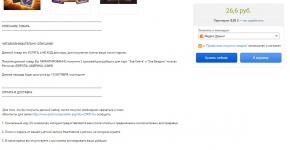Si të mbingarkoni siç duhet procesorin në një laptop. Si të mbingarkoni procesorin në një laptop Si të shpejtoni përgjigjen e programeve në Windows 10
Çdo përdorues i dytë ka menduar të paktën një herë se si të rrisë performancën e një laptopi. Për shkak të kësaj, pajisja do të funksionojë më shpejt me shumë lojëra dhe aplikacione. Opsioni më i zakonshëm është të mbingarkoni procesorin dhe të rrisni shpejtësinë e orës së tij. Por sa e komplikuar është kjo procedurë, e cilësuar shpesh si "mbi zhvlerësim"? A është e sigurt të mbingarkosh një çip laptop? Nga cilat pasoja të pakëndshme duhet të keni kujdes? Më në fund, si mund ta rrisni vetë fuqinë e procesorit në laptop? Ju do të gjeni përgjigje për këto dhe shumë pyetje të tjera në këtë artikull.
Të dy procesorët Intel dhe AMD janë të përshtatshëm për procedurën e mbingarkesës ose, më thjesht, "mbikalimin". Në fund të fundit, shumë prej tyre funksionojnë me vetëm 60-70% të fuqisë së tyre maksimale. Ky fakt ju lejon të mbingarkoni shumë CPU, duke e afruar shifrën në 100%. Megjithatë, sa efektive dhe e sigurt është e gjithë kjo?
Prandaj, së pari duhet të vendosni se sa e dobishme është të mbingarkoni procesorin në një laptop. Përveç kësaj, duhet të flasim për pasojat negative që mund të shfaqen pas rritjes së fuqisë së chipset-it.
Le të fillojmë me pozitivet. Ndoshta ka vetëm një prej tij. Por mjaft domethënëse. Në fund të fundit, pa shpenzuar asnjë rubla të vetme, mund të merrni një procesor më të fuqishëm. Por ka pak më shumë disavantazhe:
- konsumi i energjisë do të rritet;
- Ngarkesa e baterisë do të konsumohet më shpejt;
- pajisja do të bëhet më e nxehtë;
- jeta e shërbimit të vetë procesorit do të ulet.
Vlen të përmendet se mbingarkimi i procesorit në një laptop nuk është vetëm i rrezikshëm, por edhe jo një detyrë e lehtë. Kjo për faktin se në laptopë fitimi i performancës është gjithmonë i vogël. Ju gjithashtu shpesh duhet të përballeni me mbinxehjen. Dimensionet kompakte të të gjitha "të brendshmeve", rregullimi i ngushtë i përbërësve me njëri-tjetrin dhe sistemi i ftohjes në miniaturë kontribuojnë vetëm në këtë. Si rezultat, shumë modele laptopë nxehen aq shumë edhe në fazat fillestare të mbingarkesës, saqë vazhdimisht fiken dhe ngrijnë.
Prandaj, para se të filloni të mbingarkoni procesorin e laptopit, vlerësoni seriozisht të mirat dhe të këqijat. Mund të jetë më e sigurt dhe më e besueshme thjesht të kurseni para për të blerë një laptop më të fuqishëm. Nëse megjithatë vendosni të rritni performancën e procesorit, atëherë mbani mend se rritja maksimale e fuqisë që do të merrni është 10-15%. Asnjë rrugë tjetër. Nuk është më e sigurt.
Nëse keni nevojë për të rritur ndjeshëm performancën e CPU-së, atëherë e gjithë kjo mund të arrihet vetëm me mjete speciale dhe përmirësimin e sistemeve të ftohjes dhe energjisë!
Udhëzime hap pas hapi se si të mbingarkoni procesorin në një laptop duke përdorur Windows
Tani i dini të gjitha të mirat dhe të këqijat. Është koha për të folur se si të mbingarkoni procesorin në një laptop. Për ta bërë këtë, do t'ju duhet të shkoni në BIOS.
Sidoqoftë, përpara se të mbingarkoni procesorin, bëni sa më poshtë:
- Pastroni laptopin tuaj nga "plehra" të ndryshme. Kjo do të thotë, fshini skedarët e panevojshëm nga hard disku i pajisjes.
- Optimizo dritaret. Për shembull, hiqni aplikacionet e panevojshme nga fillimi ose çaktivizoni shërbimet që nuk i përdorni.
- Eliminoni gabimet e sistemit.
- Përditësoni drejtuesit tuaj.
- Kontrolloni laptopin tuaj për viruse. Dhe mënyra më e mirë është të përdorni disa programe.
Fakti është se shumë njerëz fillojnë të mbingarkojnë procesorin në një laptop. Por në fakt, pajisja ngadalësohet dhe ngrin për arsye të parëndësishme - sistemi operativ nuk është konfiguruar siç duhet, softueri keqdashës ndërhyn në funksionimin e kompjuterit, etj. Pra, së pari eliminojmë të gjitha gabimet, heqim skedarët dhe viruset e panevojshëm, përshpejtojmë shpejtësinë e CPU-së duke instaluar drejtues të rinj, etj. Pasi të keni mbaruar me këtë, mund të kaloni në procesin e mbingarkesës së procesorit.
Mënyra më e lehtë dhe më e sigurt është të ndryshoni modalitetin e furnizimit me energji elektrike. Ky opsion overclocking funksionon në çdo laptop nga çdo prodhues - Asus, Lenovo, Acer, HP, Samsung, Dell, etj. Për shembull, le të shohim të gjithë procesin në një pajisje që funksionon Windows 10:
- Nëpërmjet "Start" shkojmë në seksionin "Sistemi".
- Në të majtë, zgjidhni "Modaliteti i energjisë dhe gjumit".
- Tjetra, klikoni në "Cilësimet e avancuara të energjisë". Butoni përkatës do të jetë në të djathtë.
- Tani në dritaren që shfaqet, zgjeroni menunë "Trego skemat shtesë".
- Vendosni shënuesin në modalitetin "High Performance".

Mbingarkimi i procesorit në një laptop përmes BIOS
Ju gjithashtu mund të mbingarkoni procesorin e laptopit tuaj përmes BIOS-it. Kjo bëhet në mënyra të ndryshme. Megjithatë, ne rekomandojmë fillimin me një frekuencë fikse. Për këtë:
- Shkoni te menyja BIOS. Si ta bëjmë atë? Për shembull, në një laptop Asus, duhet të shtypni tastin F2 kur nisni. Nëse keni një laptop nga një prodhues tjetër, atëherë provoni të klikoni në Esc, F6, F8, F12, Delete kur e ndizni.
- Ne jemi duke kërkuar për seksionin Funksionet e BIOS-it të energjisë.
- Më pas na intereson skeda AGP/PCI Clock, në të cilën vendosim vlerën në 66/33 MHz.
- Pastaj gjejmë parametrin HyperTransport Frequency dhe pakësojmë frekuencën e tij. Deri në rreth 400 ose 600.
- Ne i ruajmë të gjitha ndryshimet. Shtypni F10. .

Pas këtyre manipulimeve, laptopi duhet të tregojë performancë më të lartë. Ju gjithashtu mund të rrisni parametrat e autobusit të sistemit. Kjo bëhet përsëri përmes BIOS-it:
- Në seksionin Karakteristikat e POWER BIOS (ose Karakteristikat e avancuara të çipsetit ose thjesht të avancuara), zgjidhni skedën CPU Clock. Mund të quhet ndryshe. Për shembull, Clock Ratio, CPU Bus ose CPU Ratio.
- Ne e rrisim vlerën e shfaqur këtu me 10 njësi.
- Ne i ruajmë ndryshimet duke shtypur butonin F10. Rinisni laptopin.
- Tani duhet të provoni laptopin. Është i përshtatshëm programi Everest, përmes të cilit monitorojmë temperaturën e procesorit qendror. Është e rëndësishme që të mos lejohet të kalojë 70-90 °C (në varësi të modelit të CPU-së). Nëse vlera është më e lartë, atëherë shkoni përsëri në BIOS dhe ulni frekuencën FSB.
- Nëse laptopi tregon performancë të qëndrueshme, mund ta rrisni vlerën me 10 MHz të tjera. Dhe kështu me radhë derisa të fillojë të nxehet shumë ose të shfaqen ekrane blu, ngrirje ose probleme të tjera që do të thotë se është tejkaluar pragu i mbingarkesës.

Si të mbingarkoni një procesor laptop duke përdorur një mjet?
Overclocking është një proces kompleks. Prandaj, disa prodhues prodhojnë softuer special me të cilin lehtë mund të rrisni fuqinë e laptopit tuaj. Vërtetë, disa përdorues mund të kenë vështirësi edhe këtu. Prandaj, ne do t'ju tregojmë në detaje se si të mbingarkoni një procesor laptop duke përdorur mjetin SetFSB.
- Para së gjithash, shkarkoni programin SetFSB nga Interneti.
- Hapi tjetër është përcaktimi i çipit PLL në procesorin e laptopit. Është pikërisht kjo që gjeneron frekuencën për komponentë të ndryshëm. Si të zbuloni se cili çip është në pajisjen tuaj? Përdorni një motor kërkimi dhe përpiquni të gjeni specifikimet e motherboard-it të instaluar në laptop. Midis informacioneve të ndryshme, mund të tregohet edhe çipi PLL. Natyrisht, mund të hiqni kapakun e pasmë dhe të shikoni drejtpërdrejt në shenjat e çipave.
- Ekzekutoni SetFSB. Në seksionin "Control" të dritares "Generatori i orës", zgjidhni modelin e çipit PLL.
- Klikoni butonin Merr FSB. Pas kësaj, informacioni për frekuenca të ndryshme dhe frekuenca aktuale e procesorit (Frekuenca aktuale e CPU) do të shfaqet në dritaren kryesore.
- Kontrolloni kutinë pranë Ultra. Lëvizni rrëshqitësin qendror të vendosur poshtë në të djathtë. Fjalë për fjalë në 10-20 MHz. Klikoni butonin SetFSB.
- Më pas testojmë laptopin. Ju mund të përdorni ndonjë program për këtë. Për shembull, Preime95. Nëse laptopi i ka kaluar të gjitha "testet" me dinjitet, atëherë kthehemi te programi SetFSB dhe rrisim frekuencën me 10-15 MHz të tjera.
- Dhe kështu me radhë derisa laptopi të fillojë të ngrijë ose të rindizet. Kjo do të thotë që ju keni gjetur pragun e performancës. Përkundrazi, do t'ju duhet të "riktheheni" dhe të zvogëloni frekuencën me 10-15 MHz.
Per referim! Disa procesorë, për shembull, Intel core i3, i5 dhe i7 popullor, janë të vështira për t'u mbingarkuar. Fakti është se prodhuesi i ka konfiguruar tashmë ato për performancën maksimale. Gjithçka që mund të arrihet me mbingarkesë me porosi është një rritje 5-8% e fuqisë.
Ka shumë programe të tjera për mbingarkimin e CPU-së. Për shembull, për çipet AMD këto janë AI Booster dhe AMD OverDrive. Për laptopët me procesor Intel, ne mund të rekomandojmë Intel Desktop Control Center.
Mirembrema.
Numri i përdoruesve të Windows 10 OS po rritet dita ditës. Dhe Windows 10 nuk funksionon gjithmonë më shpejt se Windows 7 ose 8. Kjo, natyrisht, mund të jetë për shumë arsye, por në këtë artikull dua të përqendrohem në ato cilësime dhe parametra të Windows 10 që mund të rrisin pak shpejtësinë e këtij OS. .
Nga rruga, të gjithë e kuptojnë optimizimin ndryshe. Në këtë artikull, unë do të jap rekomandime që do të ndihmojnë në optimizimin e Windows 10 për ta bërë atë të funksionojë sa më shpejt të jetë e mundur. Dhe kështu, ndoshta, le të fillojmë.
1. Çaktivizoni shërbimet e panevojshme
Optimizimi i Windows pothuajse gjithmonë fillon me shërbimet. Ka shumë shërbime në Windows dhe secila prej tyre është përgjegjëse për "frontin" e vet të punës. Gjëja kryesore këtu është se zhvilluesit nuk e dinë se cilat shërbime do t'i nevojiten këtij apo atij përdoruesi, që do të thotë se do të keni gjithashtu shërbime që funksionojnë në ndarjen tuaj që, në parim, nuk ju duhen (epo, për shembull, pse keni nevojë për një shërbim printeri nëse nuk e keni atë?) ...
Për të shkuar në seksionin e menaxhimit të shërbimit, klikoni me të djathtën në menunë START dhe zgjidhni lidhjen " Menaxhimi kompjuterik"(si në Fig. 1).
Oriz. 2. Shërbimet në Windows 10
Tani, në fakt, pyetja kryesore: çfarë të fikni? Në përgjithësi, unë rekomandoj që përpara se të punoni me shërbime - bëni një kopje rezervë të sistemit(në mënyrë që nëse ndodh diçka, gjithçka mund të rikthehet siç ishte).
- Kërkimi në Windows - Unë gjithmonë e çaktivizoj këtë shërbim sepse... Unë nuk e përdor kërkimin (dhe kërkimi është "shumë" i ngathët). Ndërkohë, ky shërbim, veçanërisht në disa kompjuterë, ngarkon rëndë hard diskun, gjë që ndikon seriozisht në performancën;
- Përditësimi i Windows- E fikim gjithmonë. Përditësimi në vetvete është i mirë. Por besoj se është më mirë ta përditësoni vetë sistemin në kohën e duhur, sesa ta ngarkoni vetë sistemin (dhe madje të instaloni këto përditësime, duke humbur kohë kur rindizni kompjuterin);
- Kushtojini vëmendje shërbimeve, të cilat shfaqen kur instaloni aplikacione të ndryshme. Çaktivizoni ato që i përdorni rrallë.
2. Përditësoni drejtuesit
Problemi i dytë që lind kur instaloni Windows 10 (ose kur përmirësoni në 10) është kërkimi i drejtuesve të rinj. Drejtuesit që funksionuan për ju në Windows 7 dhe 8 mund të mos funksionojnë siç duhet në sistemin operativ të ri, ose, më shpesh, OS çaktivizon disa prej tyre dhe instalon ato universale "të tijat".
Për shkak të kësaj, disa nga aftësitë e pajisjeve tuaja mund të bëhen të paarritshme (për shembull, çelësat multimedialë në një mouse ose tastierë mund të ndalojnë së punuari, ndriçimi i monitorit në një laptop mund të ndalojë rregullimin, etj.) ...
Në përgjithësi, përditësimi i drejtuesve është një temë mjaft e madhe (sidomos në disa raste). Unë rekomandoj të kontrolloni drejtuesit tuaj (veçanërisht nëse Windows OS është i paqëndrueshëm dhe i ngadaltë). Lidhja është vetëm më poshtë.
Kontrollimi dhe përditësimi i drejtuesve:

Oriz. 3. Zgjidhja e Paketës së Drejtuesve - kërkoni dhe instaloni automatikisht drejtuesit.
3. Heqja e skedarëve të padëshiruar, pastrimi i regjistrit
Një numër i madh skedarësh "junk" mund të ndikojnë në performancën e kompjuterit tuaj (veçanërisht nëse nuk e keni pastruar sistemin prej tyre për një kohë të gjatë). Përkundër faktit se Windows ka pastruesin e vet të plehrave, unë pothuajse kurrë nuk e përdor atë, duke preferuar softuer të palëve të treta. Së pari, cilësia e tij e "pastrimit" është shumë e diskutueshme, dhe së dyti, shpejtësia e funksionimit (sidomos në disa raste) lë shumë për të dëshiruar.
Programet për pastrimin e "mbeturinave":
CCleaner
Një program falas për pastrimin e kompjuterit tuaj nga lloje të ndryshme skedarësh të përkohshëm. Për më tepër, programi do të ndihmojë në eliminimin e gabimeve në regjistër, fshirjen e historisë dhe cache në të gjithë shfletuesit e njohur, heqjen e softuerit, etj. Nga rruga, mjeti mbështet dhe funksionon mirë në Windows 10.
Oriz. 4. CCleaner - Dritare për pastrimin e dritareve
4. Redaktimi i fillimit të Windows 10
Ndoshta, shumë kanë vënë re një model: pasi të instaloni Windows, ai funksionon mjaft shpejt. Pastaj koha kalon, ju instaloni një duzinë ose dy programe - Windows fillon të ngadalësohet, ngarkimi kërkon një renditje të madhësisë më shumë.
Gjë është se disa nga programet e instaluara shtohen në fillimin e OS (dhe fillojnë me të). Nëse ka shumë programe në fillim, shpejtësia e shkarkimit mund të bjerë shumë.
Si të kontrolloni fillimin në Windows 10?
Duhet të hapni menaxherin e detyrave (shtypni butonat Ctrl+Shift+Esc në të njëjtën kohë). Tjetra, hapni skedën Fillimi. Në listën e programeve, çaktivizoni ato që nuk ju nevojiten sa herë që ndizni kompjuterin (shih Fig. 5).
Nga rruga, ndonjëherë menaxheri i detyrave nuk i shfaq të gjitha programet që nga fillimi (nuk e di pse është kjo ...). Për të parë gjithçka që është e fshehur, instaloni programin AIDA 64 (ose diçka të ngjashme).
Dobi e lezetshme! Mbështet gjuhën ruse. Ju lejon të gjeni pothuajse çdo informacion në lidhje me Windows-in tuaj dhe për PC-në tuaj në përgjithësi (për cilindo prej pajisjeve të tij). Për shembull, më duhet ta përdor mjaft shpesh kur konfiguroj dhe optimizoj Windows.
Nga rruga, për të parë fillimin, duhet të shkoni te seksioni "Programet" dhe të zgjidhni skedën me të njëjtin emër (si në Fig. 6).
5. Vendosja e parametrave të performancës
Vetë Windows tashmë ka cilësime të gatshme, kur aktivizohet, do të jetë në gjendje të funksionojë disi më shpejt. Kjo arrihet përmes efekteve të ndryshme, shkronjave, parametrave të funksionimit të disa komponentëve të OS, etj.
Për të aktivizuar "performancën më të mirë" - kliko me të djathtën në menynë START dhe zgjidhni skedën "System" (si në Fig. 7).
Oriz. 7. Sistemi
Oriz. 9. Efektet vizuale
Për ata, lojërat e të cilëve janë të ngadalta, unë rekomandoj të lexoni artikujt për rregullimin e mirë të kartave video:,. Përveç kësaj, ka programe të caktuara që mund të modifikojnë parametrat (të fshehur nga pamja) për të maksimizuar performancën:
Kjo është e gjitha për mua sot. Funksionimi i suksesshëm dhe i shpejtë i OS :)
Shumë përdorues e bëjnë këtë pyetje, por shumë pak njerëz e dinë për këtë mundësi. Për të optimizuar procesin e përshpejtimit të kompjuterit tuaj, nuk keni nevojë të jeni një përdorues me përvojë, madje edhe një fillestar mund ta trajtojë atë.
Të gjitha sistemet operative fillimisht përfshijnë pothuajse të gjitha pajisjet për vizualizim, zë dhe "funksionalitete të tjera të dobishme", dhe në Windows 10 shtuan gjithashtu gjurmimin e përdoruesve, një funksion absolutisht i panevojshëm, si shumë të tjerë që ngadalësojnë performancën e kompjuterit për të shpejtuar kompjuterin tuaj, ne do të diskutojmë për çaktivizimin e disa prej tyre.
Windows 10 ha shumë burime në kompjuterin tuaj (laptop), dhe nëse e instaloni me komponentë mesatarë të kompjuterit tuaj, atëherë herët a vonë do të hasni problemin e RAM-it të pamjaftueshëm, për shembull. Për të mos goditur portofolin tuaj me pjesë të reja të kompjuterit tuaj, për fat të mirë, ju mund të kufizoni funksionalitetin e panevojshëm (sipas mendimit tuaj) të Windows 10, sepse përshpejtimi i kompjuterit tuaj (laptopit) varet nga optimizimi i tij nga vetë përdoruesi. artikulli do t'ju ndihmojë ta bëni këtë.
PERSONALIZIMI I MENUES START
Rritja e performancës së kompjuterit tuaj do të varet nga ajo që jeni të gatshëm të sakrifikoni për të, pavarësisht nëse është pamja apo rritja e temperaturës në njësinë e sistemit, nuk ka rëndësi. Një nga këto "viktima" janë "tjegulla të gjalla". Në Windows 10, Microsoft na lejoi t'i heqim qafe, gjë që do të bëjmë për të shpejtuar funksionimin e laptopit (kompjuterit).
Për ta bërë këtë ju duhet të bëni sa më poshtë: shkoni te menyja "start" -> kliko me të djathtën në pllakë -> zhgozhdoni nga ekrani fillestar, mund të përdorni shkurtore të rregullta në desktop, gjë që nuk është më pak e përshtatshme, por për të sjellë Windows 10 në performancën maksimale, kjo metodë do të funksionojë.
FIKJA E EFEKTEVE VIZUALE DHE TINGURIVE
Çaktivizimi i efekteve vizuale dhe zanore do të bëjë pak për të shpejtuar Windows 10, dhe unë ju këshilloj të mos e bëni këtë. Pa to, Windows 10 do të duket si versionet më të vjetra dhe do të humbasë absolutisht hijeshinë e tij, por unë do t'ju tregoj akoma për këtë veçori të vogël. Për të çaktivizuar efektet e panevojshme, klikoni "Start" -> Cilësimet -> Menuja e aksesueshmërisë -> Opsione të tjera -> "Luaj animacion në Windows".
Ju mund të kontrolloni vetë nëse kjo bën një ndryshim në performancë ose jo duke ngarkuar miniaplikacionin "Përdorimi i CPU" në desktopin tuaj dhe duke kontrolluar rezultatet para dhe pas ndryshimit të flamurit, kjo mund të bëhet pasi të fikni çdo funksion të panevojshëm; sipas mendimit tuaj. Më pas, kliko me të djathtën në menunë "start" -> "sistemi" -> "Cilësimet e avancuara të sistemit" -> "të avancuara" -> performanca -> "opsionet". Duke klikuar në opsionin "sigurimi i performancës më të mirë" të gjitha efektet do të çaktivizohen -> "aplikoni" -> "OK".

KONFIGIMI I PROGRAMEVE NË AUTOLOAD
Si të shpejtoni kompjuterin tuaj Windows 10?
Përgjigja për këtë pyetje është vendosja e fillimit, sepse janë programet që funksionojnë në PC ato që ngarkojnë procesorin qendror, dhe rrjedhimisht të gjithë sistemin, gjë që ndikon në funksionimin e PC.
Ju mund të keni një numër të madh programesh të instaluara në kompjuterin tuaj, dhe jo të gjitha janë të nevojshme për momentin, prandaj, autorizim i këtyre programeve nuk është absolutisht i nevojshëm, dhe ne do të shikojmë se si t'i heqim ato "të panevojshme".
Shtypni kombinimin e tastit "Ctrl+Alt+Delete (Del për laptopët)" -> "menaxher i detyrave" -> "më shumë detaje"


Konfiguroni aplikacionet e nisjes duke çaktivizuar programet që nuk ju nevojiten në një moment të caktuar. Për ta bërë këtë: kliko me të djathtën në aplikacion -> "disable". Kontrollimi i rregullt i fillimit është i nevojshëm, pasi do të instalohen aplikacione të reja, si dhe printera, skanerë, telefona, dhe këto janë shërbime të reja që përsëri do të përfundojnë në fillim, dhe thjesht i harroni ato ndërsa procesori është duke punuar. Kjo metodë dhe të tjerat përshkruhen në videon e bashkangjitur më poshtë. Një mënyrë tjetër për të optimizuar autorun do të diskutohet më vonë.
WINDOWS 10 UPDATE
Sa i përket përditësimeve, shumë njerëz mendojnë se përditësimet e vazhdueshme janë të mira, Windows 10 do të funksionojë më mirë, por jo. Microsoft teston versionet e reja të Windows në teknologji që janë shumë të ndryshme nga ato që përdorim çdo ditë. Ato janë shumë më të shpejta, më të fuqishme dhe lëshohen përditësime për të modifikuar sistemin në harduer të ri (pjesë të kompjuterit ose laptopit tuaj), kështu që besoj se në Windows 10 nuk nevojiten përditësime të vazhdueshme dhe ia vlen të ndaloni përditësimin automatik të tij, e cila është thjesht e pakontrollueshme, sepse mund të aktivizojë çdo moment të rindezjes së sistemit kur duhet të punoni në PC tuaj tani.
Për të çaktivizuar përditësimet automatike në Windows 10, bëni sa më poshtë:
Hapni aplikacionin Cilësimet (lëvizni miun në këndin e djathtë, në fund të desktopit) -> Përditësimi dhe siguria -> Përditësimi i Windows -> Cilësimet e avancuara

Së pari, zgjidhni "Njoftomë kur të planifikoj një rinisje" -> Kjo do të parandalojë që Windows të riniset automatikisht kompjuterin tuaj pas shkarkimit dhe instalimit të përditësimeve -> çaktivizoni opsionin "Kur përditësohet Windows, siguroni përditësime për produkte të tjera të Microsoft" -> aktivizoni Opsioni "Vonesë përditësimet". Kur ky opsion aktivizohet, përditësimet e reja nuk do të shkarkohen ose instalohen për disa ditë ose muaj, me përjashtim të përditësimeve të sigurisë.
KONFIGURIMI I ANTI-VIRUSIT
Sa i përket programit antivirus, ka vetëm një këshillë: nëse keni nevojë për performancë (shpejtësia e sistemit), për shembull, kur luani lojëra, ose punoni në Visual Studio dhe programe të ngjashme që kërkojnë RAM, atëherë do të ishte më mirë të ndaloni përkohësisht. programin antivirus dhe mos harroni ta aktivizoni pasi të keni përfunduar punën që kërkonte shpejtësinë e sistemit. E RËNDËSISHME - nëse jeni ulur njëkohësisht në një shfletues, ose duke luajtur një lojë nga një shfletues, atëherë NË ASNJË NGJARJE nuk e çaktivizoni programin antivirus ose nuk e kufizoni performancën e tij në asnjë mënyrë.
PROGRAM AVG PC Tuneup (analog me "shërbimet e akordimit")
Si të shpejtoni kompjuterin tuaj duke përdorur programe shtesë? Në paragrafin e mëparshëm, ne shikuam vendosjen e një programi antivirus dhe nuk dhashë këshilla për zgjedhjen e tij, por në këtë paragraf do ta jap atë. Një produkt i shkëlqyer i sigurisë së sistemit është programi antivirus AVG, baza e tij e virusit është shumë e gjerë, por ka një numër funksionesh të tjera (programe në produkt), një prej të cilave është AVG PC Tuneup. Ky program diagnostikon gabimet e sistemit dhe i rregullon ato në sfond. Në të mund të aktivizoni modalitetin "Turbo", i cili do të rrisë performancën e programeve dhe lojërave.
Pra, kjo është një nga mënyrat për të kontrolluar programet e nisjes, për ta bërë këtë, shkoni te paneli "optimizo" -> "çaktivizoni programet e nisjes". Programi AVG PC Tuneup mund të pastrojë regjistrin dhe ta defragmentojë atë (për funksionimin e qëndrueshëm të sistemit), dhe gjithashtu, për të shpejtuar hard diskun, ai ofron një funksion "defragmentimi i diskut të ngurtë" - ai rishpërndan blloqet e të dhënave në hard disk dhe ofron më shumë hapësirë, duke përshpejtuar kështu shkarkimin e shumicës së dokumenteve dhe programeve. Ky proces është mjaft i gjatë, por unë rekomandoj ta bëni një herë në 2-3 javë.
Si të shpejtoni Windows 10 nëse kompjuteri juaj është i ngadalshëm? Këshilla për optimizimin
"Dhjetë" filloi të ngadalësohej pabesisht pas vetëm disa muajsh? Mos nxitoni të riinstaloni asgjë. Në këtë udhëzues, ne do të shpjegojmë në detaje se si të shpejtoni Windows 10 në një kompjuter ose laptop pa riinstaluar.
Optimizimi i Windows 10: fillimi i pastrimit
Një nga pengesat serioze që më shpesh ngadalëson Windows 10 janë programet që fillojnë automatikisht me OS. Për shkak të tyre, kompjuterit i duhet më shumë kohë për të nisur dhe performanca e përgjithshme ndikohet seriozisht. Dhe gjëja më interesante është se shumica e njerëzve as nuk dinë për këto programe: ka zero përfitim, por burimet përdoren.
Ne përshkruam shumë informacione të rëndësishme për optimizimin e Windows në artikullin tonë "Optimizimi i Windows XP"
Çaktivizimi i gjithçkaje të panevojshme në startup është një nga mënyrat e besueshme për të shpejtuar Win 10. Çfarë ju nevojitet për këtë?

Si të kuptoni se çfarë i duhet vërtet sistemit për të funksionuar dhe çfarë e humb kujtesën? Mënyra më e lehtë është të kërkoni në Google secilin prej programeve "të dyshimta": ka shumë të ngjarë, 90% e tyre të paktën nuk janë të nevojshme për ju. Shpesh autorun është plot me softuer të panevojshëm nga prodhuesi i PC ose laptop, adware të fshehur apo edhe spyware.
Çfarë saktësisht mund të fikni?
- Ruajtja në renë kompjuterike(pra, në rastin e "dhjetë", OneDrive "regjistrohet" automatikisht në fillim).
- uTorrent, MediaGet dhe programe të tjera për shkarkim - kur ju nevojiten, ekzekutoni ato veçmas. Për më tepër, shpërndarja e vazhdueshme e torrenteve ngadalëson ndjeshëm Windows të çdo versioni.
- Softuer zyrtar, i cili u ngarkua si parazgjedhje kur instaloni një skaner, printer ose MFP. Nuk ka gjasa ta përdorni saktësisht, por pajisjet do të funksionojnë mirë ashtu siç është.
Për të optimizuar Windows 10, ne pastrojmë vetëm fillimin e vetë programeve; Kështu, nëse është e nevojshme, mund të ekzekutoni ndonjë prej tyre manualisht.
Ne çaktivizojmë shërbimet që ngarkojnë sistemin "boshe"
Zhvilluesit nuk mund të parashikojnë se cilat shërbime do t'ju nevojiten. Prandaj, i gjithë grupi fillon automatikisht së bashku me OS. Për të shpejtuar Windows 10 në një kompjuter portativ ose kompjuter, është e dobishme të gjeni shërbime të panevojshme që nuk ju nevojiten personalisht dhe t'i fikni ato.

Çfarë duhet të fikni dhe çfarë është më mirë të mos prekni? Ka shumë lista që qarkullojnë në internet, por ne do të përqendrohemi në ato shërbime që mund të çaktivizohen praktikisht pa asnjë rrezik. Le të fillojmë me më "grykësit".
- Qendra e Përditësimit - është më mirë të përditësoni periodikisht sistemin manualisht.
- Windows Search - nëse rrallë kërkoni diçka në kompjuterin tuaj.
Këto shërbime mund të hiqen në mënyrë të sigurt nëse kompjuteri nuk është i lidhur me një rrjet publik:
- KtmRm për koordinatorin e transaksioneve të shpërndara.
- Skedarët jashtë linje.
- Agjenti i politikave IPSec.
- Shfletuesi i kompjuterit.
- Moduli i mbështetjes NetBIOS.
- Shërbimi i Rrjetit të Serverit.
Detyra e këtyre shërbimeve tashmë është marrë nga antivirusi:
- Firewall.
- Windows Defender.
Këto janë të padobishme në 99% të rasteve, por ato mund të ngadalësojnë ndjeshëm Windows 10:
- Kontroll përshtatës i ndriçimit.
- Shërbimi Ndihmës IP.
- Hyrja dytësore.
- Klient për ndjekjen e lidhjeve të ndryshuara.
- Modulet kyçe IPsec për shkëmbimin e çelësave në Internet dhe IP të vërtetuar.
- Zbulimi i SSDP.
- Kontrolli prindëror.
- Shërbimi i regjistrimit të gabimeve.
- Regjistri në distancë.
Lërini këto vetëm nëse përdorni pajisje që korrespondojnë me to:
- Kartë inteligjente.
- Makinë faksi.
- Menaxheri i printimit - për printerin.
- Shërbimi i shkarkimit të imazheve (WIA) - për skanerë dhe pajisje fotografike.
- Mbështetje Bluetooth - vështirë se dikush përdor më Bluetooth.
- Shërbimi i hyrjes në tablet PC - nëse nuk përdorni hyrjen me shkrim dore.
- Shërbimet bazë TPM - nëse nuk ka pajisje monitorimi të bazuara në BitLocker ose TMP.
Si të çaktivizoni shërbimin?
Klikoni dy herë mbi të dhe në dritaren që shfaqet, në rreshtin "Lloji i nisjes", vendosni "Disabled" / më pas "Aplikoni" ose "OK". 
Ne kryejmë "pastrim" midis softuerit të instaluar
Vlen të mbani vetëm softuerin që ju nevojitet vërtet në laptop ose PC - heqja e programeve të panevojshme do të shpejtojë ndjeshëm kompjuterin tuaj në Windows 10.

Efektin do ta ndjeni menjëherë. Rezultati në optimizimin e Windows 10 është veçanërisht i dukshëm nëse një sasi e mjaftueshme "junk" është grumbulluar midis softuerit të instaluar. Dhe kjo është ajo që ndodh më shpesh nëse nuk e monitoroni veçmas.
Pastrimi i skedarëve të padëshiruar nga disku C (sistemi)
Gjatë muajve të funksionimit, çdo OS grumbullon një sasi të mjaftueshme skedarësh "junk" të sistemit. Për të shpejtuar Windows 10, ju rekomandojmë t'i hiqni ato në mënyrë periodike.

Pastrimi i hard diskut tuaj nga skedarët e panevojshëm (të tanët)
Nëse keni një hard disk të madh prej disa terabajtësh dhe ka ende shumë hapësirë të lirë në të, nuk keni nevojë për këtë këshillë. Por nëse kompjuteri është i vjetër dhe hard disku është "plot deri në buzë", kjo mund të ngadalësojë shumë Windows. Nëse ka më pak se 20-30 përqind të hapësirës së lirë, problemet me performancën janë pothuajse të garantuara.
Sigurisht, e gjithë kjo kërkon kohë, por me një hard disk të vogël dhe të rrëmujshëm, përpjekja ia vlen: çdo 5-10% e liruar do të ndihmojë në shpejtimin e ndjeshëm të kompjuterit tuaj Windows 10.
- Si t'i qasemi çështjes? Ngadalë. Shikoni të gjithë skedarët në kompjuterin tuaj: me siguri do të gjeni shumë arkiva dhe dosje të pakuptueshme që nuk janë hapur për shumë vite, një mori filmash, seriale të rënda televizive, instalues të vjetër, etj. Për lehtësi, mund të renditni gjithçka sipas madhësisë: në këtë mënyrë do të shihni qartë se çfarë "ha" më shumë nga i gjithë vendi.
Nëse nuk jeni ende gati për të ndryshuar hard diskun, do të duhet të hiqni me vendosmëri gjithçka të panevojshme. Gjërat e vlefshme, por të rënda mund të "mbushen" pjesërisht në disqet flash, disqet e jashtme dhe shërbime të ndryshme cloud.
- Një këshillë tjetër: mos ruani kurrë skedarë personalë në disk "ME"- për shkak të kësaj, një kompjuter i dobët me Windows 10 është pothuajse i garantuar të ngadalësohet. Nëse ka diçka atje tani, zhvendosni skedarët në disqet fqinje, për shembull, në "D". Mos harroni për:
- desktop (nëse është e nevojshme, është më mirë të krijoni shkurtore),
- bibliotekat (videot e mia, imazhet e mia, etj.)
- dhe sigurohuni që të kontrolloni dosjen tuaj "Shkarkime" (tonet e skedarëve të harruar shpesh grumbullohen në të).
Pas të gjitha fshirjeve, mos harroni të zbrazni koshin!
Defragmentimi (optimizimi) i disqeve
Është veçanërisht mirë të kryeni defragmentim pasi të keni pastruar "junk-et e sistemit", të hiqni disa softuer të instaluar ose të fshini manualisht skedarët e panevojshëm nga kompjuteri juaj. Kjo procedurë e dobishme rikthen strukturën e saktë të diskut, e cila shpejton seriozisht Windows 10 në një kompjuter të dobët.

Nëse megjithatë keni marrë kohë për të pastruar rrënjësisht disqe jo-sistem (hequr çdo gjë të rëndë, por të panevojshme prej tyre), përsëritni procedurën për ta (D, E, etj.)
Pastrimi i regjistrit me një program për të optimizuar Windows 10
Nëse nuk jeni përdorues i avancuar, ne nuk ju rekomandojmë të gërmoni vetë regjistrin. Është më e sigurt t'ia lini gjithçka një programi që do ta bëjë atë për ju. Le të shohim hapat duke përdorur CCleaner si shembull, një program popullor falas për optimizimin e Windows 10. Nga rruga, pastrimi dhe defragmentimi mund të bëhet në të.

Eliminoni ngarkesën e panevojshme në procesor
Shpesh një proces krejtësisht i panevojshëm po funksionon vazhdimisht në sfond, duke bërë që kompjuteri të ngadalësohet shumë. Për të shpejtuar Windows 10, është shumë e këshillueshme që të pastroni menaxherin e detyrave.

Optimizimi i hard diskut tuaj në Windows 10
Nëse keni një HDD të rregullt dhe jo një SSD me shpejtësi të lartë, bëjeni këtë.

Hard disku tani do të funksionojë më mirë, dhe në të njëjtën kohë, Windows 10 gjithashtu do të shpejtojë pak.
Heqja e pllakave të panevojshme nga menyja Start
Sistemi vendos automatikisht një grup të pllakave të aplikacioneve të drejtpërdrejta në menynë Start. Ndaloni dhe shikoni nëse i përdorni ato?
Ne rekomandojmë të lini vetëm ato që janë vërtet të nevojshme dhe të zgjidhni drejtkëndëshat e mbetur me butonin e djathtë të miut dhe të zgjidhni "Hiq nga menyja Start". Ky nuk është një ilaç, por gjithsesi do të ngadalësojë Windows 10 pak më pak.
Çaktivizo gjurmimin në Windows 10
Po, "dhjetëshja më e mirë" me të vërtetë "spiunon" veprimet tona, duke dërguar rregullisht informacionin e mbledhur te Microsoft. Funksioni i gjurmimit konsumon gjithashtu disa burime të sistemit. Për të optimizuar Windows 10 në kompjuterë të ngadaltë, është më mirë ta fikni.

Kur nevojitet urgjentisht një rritje e shpejtësisë: hiqni efektet speciale
Thjeshtimi i grafikës
Nëse kompjuteri juaj ngadalësohet shumë, ju mund të shpejtoni rrënjësisht Windows 10 duke sakrifikuar grafika "cool". Natyrisht, guaska grafike e OS do të bëhet shumë e thjeshtë, duke u shndërruar në diçka midis shtatë dhe të rrallë Win 98. Por rritja serioze e performancës në kompjuterët e vjetër ia vlen - të gjitha burimet e liruara do të drejtohen në të djathtë drejtimin.

Rezultate veçanërisht të mira në drejtim të optimizimit të Windows 10 mund të priten këtu në PC dhe laptopë të dobët me deri në 4 GB RAM.
Tani fikni animacionin

Çaktivizo transparencën e menysë
Ky detaj duket mbresëlënës, sigurisht, por humb edhe kujtesën e çmuar.

Heqja e tingujve të sistemit
Një tjetër metodë e mirë që do të kontribuojë në përshpejtimin e Windows 10. Mos u shqetësoni, zëri në vetë kompjuterin nuk do të largohet. Vetëm sinjalizimet për ngjarje të ndryshme të sistemit do të hiqen. Mund të bëni lehtësisht pa to, por sistemi nuk do të duhet më të "torturojë" hard diskun në kërkim të këtij ose atij skedari zanor.

Windows 10 ende ngadalësohet. Çfarë tjetër mund të bëni?
Këtu janë disa këshilla më të dobishme optimizimi që do të shpejtojnë Windows 10 në çdo kompjuter ose laptop.
- Kontrolloni rregullisht sistemin tuaj për viruse. Këtu janë disa programe inteligjente antivirus falas:
- Bëjeni rregull që gjithmonë ta fikni kompjuterin gjatë natës. Nëse sistemi funksionon pa u ndalur për disa ditë, ai fillon të ngadalësohet seriozisht - kjo ndihet veçanërisht në kompjuterët e dobët. Nëse Windows 10 është i ngadalshëm, rindizni më shpesh, kjo ndihmon vërtet.
- Mos harroni të pastroni laptopin ose kompjuterin tuaj nga pluhuri dy herë në vit - një kompjuter i bllokuar me pluhur do të nxehet dhe do të funksionojë shumë më ngadalë.
- Kapiteni i qartë, por ende. Nëse kompjuteri juaj është i dobët, përpiquni të hapni sa më pak programe në të njëjtën kohë - veçanërisht ato që ngarkojnë shumë procesorin. Është më mirë të bëni me radhë. Kjo vlen edhe për skedat e shfletuesit.
Tani e dini se si të shpejtoni Windows 10 nëse është i ngadaltë. Epo, nëse sistemi është "vrarë" plotësisht dhe riinstalimi nuk mund të shmanget, sigurohuni që të hidhni një sy në artikullin tonë "Si të riinstaloni Windows 10". Dhe sigurohuni që të ndani sukseset dhe pyetjet tuaja në komente!
Si të shpejtoni Windows 10.
Nëse kompjuteri juaj po punon shumë ngadalë, dhe sesioni tjetër i "ulur" në rrjetet tuaja të preferuara sociale. rrjetet kthehen në një provë të vërtetë për sistemin tuaj nervor, ju rekomandojmë të ndiqni rekomandimet e thjeshta nga ky artikull.Si ta pastroni vetë Windows 10
Mbani mend atë momentin e mrekullueshëm kur lëshuat për herë të parë një kompjuter ose laptop krejt të ri. Pse, ai po fluturonte! Me kalimin e kohës, sistemi fiton gjithnjë e më shumë programe, lojëra, mbeturina dhe gabime të reja. Në këtë rast, shpejtësia e pajisjes mund të bjerë për shkak të gjendjes së "pritjes që kursori i miut të zvarritet në pozicionin e dëshiruar"!
Në këtë artikull do t'ju tregoj se si ta rivendosni kompjuterin tuaj në lavdinë e tij të mëparshme në formën e një udhëzuesi hap pas hapi.
Pastrimi i autorun
Hapni tabakanë (shih foton) dhe shikoni se çfarë po funksionon.
Pra, shumica e këtyre programeve janë në autorun. Kjo do të thotë, ato fillojnë kur pajisja është e ndezur. Këtu vijnë shumica e gabimeve të fillimit, shumë dritare programi që shfaqen nga të gjitha anët dhe kohët tepër të gjata të ngarkimit. Le të fikim gjithçka të panevojshme.
Pas kryerjes së një procedure kaq të thjeshtë dhe të dobishme, rezultati do të jetë i dukshëm pas rindezjes së parë. Tani nuk duhet të prisni gjatë për të ndezur kompjuterin tuaj.
Defragmentimi i disqeve të ngurtë:
Defragmentimi është procesi i përditësimit dhe optimizimit të strukturës logjike të një ndarje të diskut, në mënyrë që të sigurohet që skedarët të ruhen në një sekuencë të vazhdueshme grupimesh.
Kujdes: kjo procedurë nevojitet posaçërisht për disqet e ngurtë. Nëse keni një SSD, kjo procedurë nuk rekomandohet shumë.
Pastrimi nga pluhuri
Kjo procedurë mund të rrisë ndjeshëm performancën e kompjuterit tuaj. Për pastrim do të përdorim një fshesë me korrent.
- Shkëputni të gjitha telat nga njësia e sistemit.
- E shtrini në anën e saj dhe hiqni mbulesën anësore. Zakonisht sigurohet me dy vida.
- Hiqni të gjithë pluhurin duke përdorur një fshesë me korrent. Kushtojini vëmendje të veçantë ngrohësve të procesorit dhe kartës video.
Për shkak të pluhurit në kuti, funksionimi i sistemit të ftohjes është ndërprerë, gjë që nga ana tjetër ndikon në performancën. Kryeni këtë procedurë një herë në 3-6 muaj.
Pastë termike
Një arsye tjetër për mbinxehjen e elementeve kryesore të kompjuterit dhe, si rezultat, një rënie në performancën. Pasta termike me cilësi të lartë premtojnë një jetë shërbimi prej 3-5 vjetësh. Por ose pastat që shesim janë të falsifikuara, ose prodhuesit po zbukurojnë pamjen reale.
Ne rekomandojmë ndryshimin e pastës çdo dy vjet në urat e procesorit, kartës video dhe motherboard-it. Zëvendësimin mund ta bëni vetë. Provoni një nga shumë mësime video në YouTube. Gjëja kryesore është të merrni kohën tuaj dhe të keni kujdes që të mos dëmtoni komponentët e kompjuterit.